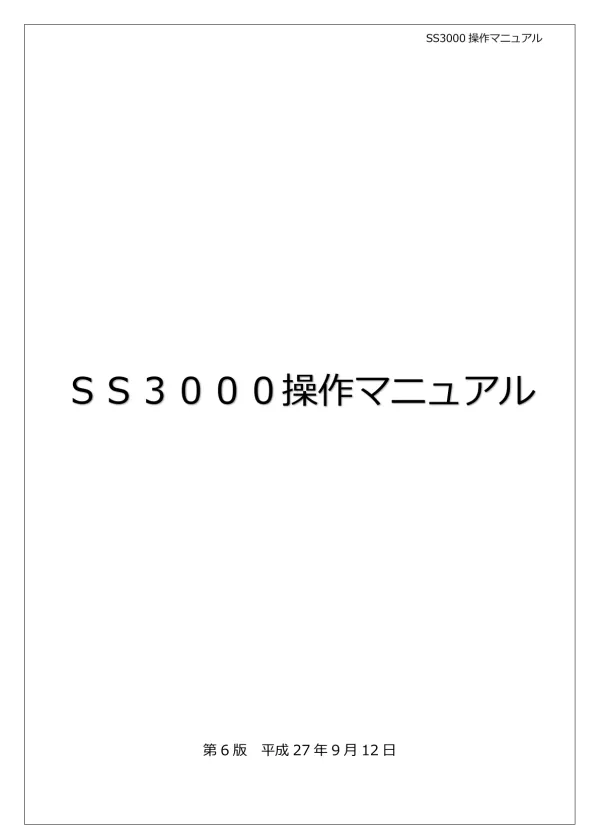
管理設定画面操作ガイド
文書情報
| 言語 | Japanese |
| フォーマット | |
| サイズ | 3.31 MB |
| 文書タイプ | 操作マニュアル |
概要
I.管理設定画面へのアクセスとログイン Webアクセス設定
本装置の設定は、メンテナンス用ポート(LAN3, デフォルトIPアドレス: 10.1.5.254) を使用し、ブラウザからhttps://10.1.5.254:8889 にアクセスして行います。工場出荷時のパスワードは utm@inst です。プロキシサーバーを使用している場合は、例外設定が必要です。ネットワーク設定、ファームウェアアップデート、セキュリティ設定など、全ての管理はここから行います。
1. アクセス方法
本装置の管理設定画面へのアクセスは、装置背面のメンテナンス用ポート(LAN3)を経由して行います。このポートのデフォルトIPアドレスは10.1.5.254です。設定用PCのIPアドレスを10.1.5.0/24のネットワーク内にするか、DHCPクライアントとして自動取得する必要があります。メンテナンス用ポートはデフォルトでDHCPサーバーとして動作しています。LANケーブルを接続後、ブラウザでhttps://10.1.5.254:8889と入力してアクセスします。ブラウザの種類や画面解像度によっては、スクロールバーが表示されない場合があり、その場合はウィンドウサイズ変更やマウス操作によるスクロールが必要となる場合があります。また、ローカルエリアネットワークのプロキシサーバー設定が有効な場合、アクセスできない可能性があります。その場合は、プロキシ設定を一時的に無効にするか、10.1.5.254:8889をプロキシ例外アドレスとして設定してください。本マニュアルでは、プロキシサーバー設定がされていない環境を前提として説明を進めますが、ブラウザの種類によっては、画面表示やキャッシュの扱いが異なる可能性があるため、必要に応じてキャッシュクリアと再読み込みを行ってください。本書では、Windows7 SP1とInternet Explorer 9の環境で設定手順を検証しています。環境によって表示が異なる可能性がありますので、予めご了承ください。新規作成ボタンを押下する際に、設定画面が別ウィンドウで開かれる場合があります。その場合、ボタンを押下する度に新しいウィンドウが開きますのでご注意ください。
2. ログイン手順とセキュリティ証明書
管理設定画面へのアクセス後、ログイン画面が表示されます。工場出荷時のパスワードはutm@instです。セキュリティ証明書が表示された場合は、『このサイトの閲覧を続行する(推奨されません)』を選択してログインしてください。設定変更後、再起動後も変更内容を維持したい場合は、設定保存が必要です。設定画面上部には、設定保存、エクスポート設定(設定ファイルをPCに保存)、ログエクスポート(ログをPCに保存)、ヘルプ、ウィザード(ネットワーク設定などを簡単に設定できるウィザード機能)のメニューがあります。設定保存ボタンは、保存されていない変更がある場合、赤色で表示されます。設定保存ボタンをクリックすると、保存確認画面が表示され、保存ボタンをクリックすることで設定が保存されます。設定データの保存が完了すると、完了メッセージが表示されます。設定変更後の保存忘れは、装置の再起動や電源断で変更が失われる可能性があるので、必ず設定保存を行ってください。また、設定ファイルのバックアップ(エクスポート)も、システム管理 > 保守 > インポート/エクスポートから行うことができます。バックアップファイルはfwconfigというファイル名で保存されます。ログデータのエクスポートも同様に、システム管理 > 保守 > インポート/エクスポートから行うことができ、fw_log.csvというファイル名で保存されます。再起動を行う場合は、設定画面上部の再起動ボタンをクリックし、確認メッセージの後OKボタンをクリックします。再起動には数分かかる場合があり、STATUSランプとINFOランプが点灯するまでお待ちください。
II.日付時刻の設定 時刻同期設定
本装置の日付時刻は、ホストPCとの同期、手動設定、またはNTPサーバー(NTPサーバーアドレス または ドメイン名設定) を使用した自動設定が可能です。時刻同期を行う際は、クロックサーバーとの時間差が大きすぎないように注意が必要です。時刻同期の設定後には必ず設定を保存してください。
1. ホストPCとの日付時刻同期
本装置の日付時刻をホストPCと同期させる方法が記述されています。クロックサーバーと同期させる場合は、事前に本装置の日付時刻を現在時刻に合わせることが推奨されています。クロックサーバーとの時間差が大きいと、正しく同期されない可能性があります。設定完了後には、必ず設定データの保存を行う必要があります。時刻同期を有効化するチェックボックスは自動的にオンになります。同期を行うクロックサーバーは、IPアドレス形式(NTPサーバーアドレス)またはドメイン名形式(ドメイン名設定)で設定できます。設定変更後、再起動後も変更内容を維持したい場合は、設定保存が必要です。設定画面上部には、設定保存、エクスポート設定(設定ファイルをPCに保存)、ログエクスポート(ログをPCに保存)、ヘルプ、ウィザード(ネットワーク設定などを簡単に設定できるウィザード機能)のメニューがあります。設定保存ボタンは、保存されていない変更がある場合、赤色で表示されます。設定保存ボタンをクリックすると、保存確認画面が表示され、保存ボタンをクリックすることで設定が保存されます。設定データの保存が完了すると、完了メッセージが表示されます。設定変更後の保存忘れは、装置の再起動や電源断で変更が失われる可能性があるので、必ず設定保存を行ってください。また、設定ファイルのバックアップ(エクスポート)も、システム管理 > 保守 > インポート/エクスポートから行うことができます。バックアップファイルはfwconfigというファイル名で保存されます。ログデータのエクスポートも同様に、システム管理 > 保守 > インポート/エクスポートから行うことができ、fw_log.csvというファイル名で保存されます。再起動を行う場合は、設定画面上部の再起動ボタンをクリックし、確認メッセージの後OKボタンをクリックします。再起動には数分かかる場合があり、STATUSランプとINFOランプが点灯するまでお待ちください。
2. 手動での日付時刻設定
このセクションでは、日付時刻を手動で設定する方法について説明されています。具体的な手順や設定画面のスクリーンショットなどは記載されていませんが、ホストPCとの同期やNTPサーバーを使用した自動設定と同様に、設定変更後の保存が重要であることは明示されています。設定変更後、再起動後も変更内容を維持したい場合は、設定保存が必要です。設定画面上部には、設定保存、エクスポート設定(設定ファイルをPCに保存)、ログエクスポート(ログをPCに保存)、ヘルプ、ウィザード(ネットワーク設定などを簡単に設定できるウィザード機能)のメニューがあります。設定保存ボタンは、保存されていない変更がある場合、赤色で表示されます。設定保存ボタンをクリックすると、保存確認画面が表示され、保存ボタンをクリックすることで設定が保存されます。設定データの保存が完了すると、完了メッセージが表示されます。設定変更後の保存忘れは、装置の再起動や電源断で変更が失われる可能性があるので、必ず設定保存を行ってください。また、設定ファイルのバックアップ(エクスポート)も、システム管理 > 保守 > インポート/エクスポートから行うことができます。バックアップファイルはfwconfigというファイル名で保存されます。ログデータのエクスポートも同様に、システム管理 > 保守 > インポート/エクスポートから行うことができ、fw_log.csvというファイル名で保存されます。再起動を行う場合は、設定画面上部の再起動ボタンをクリックし、確認メッセージの後OKボタンをクリックします。再起動には数分かかる場合があり、STATUSランプとINFOランプが点灯するまでお待ちください。
3. NTPサーバーを使用した自動日付時刻設定
本装置の日付時刻をNTPサーバーを使用して自動的に設定する方法について説明されています。クロックサーバーと同期する場合は、事前に本装置本体の日付・時刻を現在時刻と合わせてから設定する必要があります。クロックサーバーとの時間差が大きい場合、正しく同期が実行されない場合があります。設定完了後は必ず設定データの保存を行ってください。自動的に「時刻同期を有効化する」にチェックが入ります。同期を行うクロックサーバーは、「NTPサーバーアドレス」または「ドメイン名設定」に入力して設定します。IPアドレス形式で設定する場合は「NTPサーバーアドレス」を、ドメイン名形式で設定する場合は「ドメイン名設定」に入力します。設定変更後、再起動後も変更内容を維持したい場合は、設定保存が必要です。設定画面上部には、設定保存、エクスポート設定(設定ファイルをPCに保存)、ログエクスポート(ログをPCに保存)、ヘルプ、ウィザード(ネットワーク設定などを簡単に設定できるウィザード機能)のメニューがあります。設定保存ボタンは、保存されていない変更がある場合、赤色で表示されます。設定保存ボタンをクリックすると、保存確認画面が表示され、保存ボタンをクリックすることで設定が保存されます。設定データの保存が完了すると、完了メッセージが表示されます。設定変更後の保存忘れは、装置の再起動や電源断で変更が失われる可能性があるので、必ず設定保存を行ってください。また、設定ファイルのバックアップ(エクスポート)も、システム管理 > 保守 > インポート/エクスポートから行うことができます。バックアップファイルはfwconfigというファイル名で保存されます。ログデータのエクスポートも同様に、システム管理 > 保守 > インポート/エクスポートから行うことができ、fw_log.csvというファイル名で保存されます。再起動を行う場合は、設定画面上部の再起動ボタンをクリックし、確認メッセージの後OKボタンをクリックします。再起動には数分かかる場合があり、STATUSランプとINFOランプが点灯するまでお待ちください。
III.セキュリティ設定 アンチウイルス アンチスパム
ウイルス検知時のメッセージはカスタマイズ可能です。%%FILE%%、%%VIRUS%%、%%URL%% といったキーワードを使用して、検知されたファイル名やウイルス名などを表示できます。スパムメールの件名にはタグを追加できます。また、特定の送信者からのメールをスパム判定から除外するホワイトリスト機能も備えています。これらの設定変更は、セキュリティ防御を強化するために重要です。
1. ウイルス検知時のメッセージ変更
このセクションでは、ウイルスを検知(駆除)した際に表示されるメッセージのカスタマイズ方法について説明しています。メニューリストから「セキュリティ防御 > アンチウイルス > ウイルス提示インフォメーション」画面を開きます。ウイルス遮断インフォメーションの編集アイコンをクリックすると、「ウィルス遮断インフォメーション」ウィンドウが表示されます。ここで、メッセージ内容を変更することができます。HTML形式で記述でき、%%FILE%%(ウイルスが含まれていたファイル名)、%%VIRUS%%(遮断したウイルス名)、%%URL%%(ウイルスが含まれていたURL)といったキーワードを使用することで、検知されたウイルス情報に応じてメッセージを動的に表示させることが可能です。デフォルト内容ボタンをクリックすることで、メッセージ内容を初期値に戻すことができます。メール受信時やFTP通信中のメッセージも同様にカスタマイズ可能です。これらの設定により、より詳細な情報を含んだウイルス検知メッセージを表示させることができます。設定変更後、再起動後も変更内容を維持したい場合は、設定保存が必要です。設定画面上部には、設定保存、エクスポート設定(設定ファイルをPCに保存)、ログエクスポート(ログをPCに保存)、ヘルプ、ウィザード(ネットワーク設定などを簡単に設定できるウィザード機能)のメニューがあります。設定保存ボタンは、保存されていない変更がある場合、赤色で表示されます。設定保存ボタンをクリックすると、保存確認画面が表示され、保存ボタンをクリックすることで設定が保存されます。設定データの保存が完了すると、完了メッセージが表示されます。設定変更後の保存忘れは、装置の再起動や電源断で変更が失われる可能性があるので、必ず設定保存を行ってください。また、設定ファイルのバックアップ(エクスポート)も、システム管理 > 保守 > インポート/エクスポートから行うことができます。バックアップファイルはfwconfigというファイル名で保存されます。ログデータのエクスポートも同様に、システム管理 > 保守 > インポート/エクスポートから行うことができ、fw_log.csvというファイル名で保存されます。再起動を行う場合は、設定画面上部の再起動ボタンをクリックし、確認メッセージの後OKボタンをクリックします。再起動には数分かかる場合があり、STATUSランプとINFOランプが点灯するまでお待ちください。
2. スパムメールの件名タグ変更
スパムメールと判定されたメールの件名に挿入されるタグ(文字列)を変更する方法について説明されています。メニューリストから「セキュリティ防御 > アンチスパムメール > 基本設定」画面を開きます。「メール件名へのタグ付け」にチェックが入っていることを確認します(チェックがない場合はチェックを入れます)。「スパムメールタグ」に挿入したいタグを入力し、「適用」ボタンをクリックします。これにより、スパムメールの識別がしやすくなります。設定変更後、再起動後も変更内容を維持したい場合は、設定保存が必要です。設定画面上部には、設定保存、エクスポート設定(設定ファイルをPCに保存)、ログエクスポート(ログをPCに保存)、ヘルプ、ウィザード(ネットワーク設定などを簡単に設定できるウィザード機能)のメニューがあります。設定保存ボタンは、保存されていない変更がある場合、赤色で表示されます。設定保存ボタンをクリックすると、保存確認画面が表示され、保存ボタンをクリックすることで設定が保存されます。設定データの保存が完了すると、完了メッセージが表示されます。設定変更後の保存忘れは、装置の再起動や電源断で変更が失われる可能性があるので、必ず設定保存を行ってください。また、設定ファイルのバックアップ(エクスポート)も、システム管理 > 保守 > インポート/エクスポートから行うことができます。バックアップファイルはfwconfigというファイル名で保存されます。ログデータのエクスポートも同様に、システム管理 > 保守 > インポート/エクスポートから行うことができ、fw_log.csvというファイル名で保存されます。再起動を行う場合は、設定画面上部の再起動ボタンをクリックし、確認メッセージの後OKボタンをクリックします。再起動には数分かかる場合があり、STATUSランプとINFOランプが点灯するまでお待ちください。
3. 特定の相手からのメールをスパム判定させない設定
特定の相手からのメールをスパム判定から除外するための設定方法が説明されています。メニューリストから「セキュリティ防御 > アンチスパムメール > 送信者ホワイトリスト」画面を開きます。メールアドレス形式とドメイン形式(@以降)で登録できます。例えば、[email protected]からのメールを許可したい場合は、メールアドレス形式に[email protected]と入力します。設定に一致したメールアドレスからのメールは、アンチスパム処理をスキップ(許可)します。基本設定画面でアドバンストオプションを表示し、「送信者ホワイトリスト」にチェックを入れることで、ホワイトリスト機能を有効化できます。設定変更後、再起動後も変更内容を維持したい場合は、設定保存が必要です。設定画面上部には、設定保存、エクスポート設定(設定ファイルをPCに保存)、ログエクスポート(ログをPCに保存)、ヘルプ、ウィザード(ネットワーク設定などを簡単に設定できるウィザード機能)のメニューがあります。設定保存ボタンは、保存されていない変更がある場合、赤色で表示されます。設定保存ボタンをクリックすると、保存確認画面が表示され、保存ボタンをクリックすることで設定が保存されます。設定データの保存が完了すると、完了メッセージが表示されます。設定変更後の保存忘れは、装置の再起動や電源断で変更が失われる可能性があるので、必ず設定保存を行ってください。また、設定ファイルのバックアップ(エクスポート)も、システム管理 > 保守 > インポート/エクスポートから行うことができます。バックアップファイルはfwconfigというファイル名で保存されます。ログデータのエクスポートも同様に、システム管理 > 保守 > インポート/エクスポートから行うことができ、fw_log.csvというファイル名で保存されます。再起動を行う場合は、設定画面上部の再起動ボタンをクリックし、確認メッセージの後OKボタンをクリックします。再起動には数分かかる場合があり、STATUSランプとINFOランプが点灯するまでお待ちください。
IV.設定データのバックアップとリストア ファームウェアバックアップ
設定データはエクスポート機能でPCにバックアップできます(ファイル名: fwconfig)。インポート機能でリストアできますが、リストア後は再起動が必要です。ファームウェアのバックアップとリストアは、設定の維持やトラブルシューティングに役立ちます。ライセンス情報やログはバックアップ対象外です。
1. 設定データのエクスポート バックアップ
本装置の設定データ(IPアドレスやセキュリティ設定など)は、内部で設定ファイルとして管理されています。この設定ファイルをローカルPCにバックアップ(エクスポート)することができます。メニューリストから「システム管理 > 保守 > インポート/エクスポート」画面を開き、「エクスポート」ボタンをクリックします。バックアップファイルが作成されると、ダウンロードボタンが表示され、クリックすることでファイルを保存できます。保存時のファイル名はデフォルトで“fwconfig”ですが、変更して保存することも可能です。ライセンス情報やログデータはバックアップ対象外です。設定変更後、再起動後も変更内容を維持したい場合は、設定保存が必要です。設定画面上部には、設定保存、エクスポート設定(設定ファイルをPCに保存)、ログエクスポート(ログをPCに保存)、ヘルプ、ウィザード(ネットワーク設定などを簡単に設定できるウィザード機能)のメニューがあります。設定保存ボタンは、保存されていない変更がある場合、赤色で表示されます。設定保存ボタンをクリックすると、保存確認画面が表示され、保存ボタンをクリックすることで設定が保存されます。設定データの保存が完了すると、完了メッセージが表示されます。設定変更後の保存忘れは、装置の再起動や電源断で変更が失われる可能性があるので、必ず設定保存を行ってください。また、設定ファイルのバックアップ(エクスポート)も、システム管理 > 保守 > インポート/エクスポートから行うことができます。バックアップファイルはfwconfigというファイル名で保存されます。ログデータのエクスポートも同様に、システム管理 > 保守 > インポート/エクスポートから行うことができ、fw_log.csvというファイル名で保存されます。再起動を行う場合は、設定画面上部の再起動ボタンをクリックし、確認メッセージの後OKボタンをクリックします。再起動には数分かかる場合があり、STATUSランプとINFOランプが点灯するまでお待ちください。
2. 設定データのインポート リストア
ローカルPCに保存したバックアップファイルを、本装置にリストア(インポート)することができます。手順は、メニューリストから「システム管理 > 保守 > インポート/エクスポート」画面を開き、「参照」ボタンをクリックしてバックアップファイルを選択し、「インポート」ボタンをクリックします。確認ウィンドウが表示されますので、「OK」ボタンをクリックします。設定データのリストア完了には、本装置の再起動が必要です。再起動後、設定が反映されます。リストア処理中は通信が切断され、初期化が完了した後は設定内容を元の状態に戻すことができませんので注意が必要です。メンテナンス用ポート(LAN3)のIPアドレスは初期値の10.1.5.254/24に戻り、それ以外のポートは使用できなくなります。設定変更後、再起動後も変更内容を維持したい場合は、設定保存が必要です。設定画面上部には、設定保存、エクスポート設定(設定ファイルをPCに保存)、ログエクスポート(ログをPCに保存)、ヘルプ、ウィザード(ネットワーク設定などを簡単に設定できるウィザード機能)のメニューがあります。設定保存ボタンは、保存されていない変更がある場合、赤色で表示されます。設定保存ボタンをクリックすると、保存確認画面が表示され、保存ボタンをクリックすることで設定が保存されます。設定データの保存が完了すると、完了メッセージが表示されます。設定変更後の保存忘れは、装置の再起動や電源断で変更が失われる可能性があるので、必ず設定保存を行ってください。また、設定ファイルのバックアップ(エクスポート)も、システム管理 > 保守 > インポート/エクスポートから行うことができます。バックアップファイルはfwconfigというファイル名で保存されます。ログデータのエクスポートも同様に、システム管理 > 保守 > インポート/エクスポートから行うことができ、fw_log.csvというファイル名で保存されます。再起動を行う場合は、設定画面上部の再起動ボタンをクリックし、確認メッセージの後OKボタンをクリックします。再起動には数分かかる場合があり、STATUSランプとINFOランプが点灯するまでお待ちください。
V.装置の初期化 初期化設定
装置を工場出荷時の状態に初期化するには、管理設定画面または背面のINITスイッチを使用します。INITスイッチを使用する際は、細い棒状の物で操作し、ビープ音が鳴るまで押してください。初期化後は全ての通信が切断され、設定は元に戻せません。初期化設定は、トラブル発生時の最終手段として利用します。
1. 管理設定画面からの初期化
本装置の設定内容を工場出荷時の状態に戻すには、管理設定画面から初期化を行うことができます。メニューリストから「システム管理 > 保守 > インポート/エクスポート」画面を開き、初期化手順に従って操作を行います。初期化を実行すると、直ちに全ての通信が切断され、初期化完了後は設定内容を元の状態に戻すことはできません。メンテナンス用ポート(LAN3)のIPアドレスは初期値の10.1.5.254/24に戻り、それ以外のポートは使用できなくなります。初期化処理は、設定の誤りやIPアドレスの紛失などで、管理設定画面から正常に初期化できない場合にのみ行うようにしてください。設定変更後、再起動後も変更内容を維持したい場合は、設定保存が必要です。設定画面上部には、設定保存、エクスポート設定(設定ファイルをPCに保存)、ログエクスポート(ログをPCに保存)、ヘルプ、ウィザード(ネットワーク設定などを簡単に設定できるウィザード機能)のメニューがあります。設定保存ボタンは、保存されていない変更がある場合、赤色で表示されます。設定保存ボタンをクリックすると、保存確認画面が表示され、保存ボタンをクリックすることで設定が保存されます。設定データの保存が完了すると、完了メッセージが表示されます。設定変更後の保存忘れは、装置の再起動や電源断で変更が失われる可能性があるので、必ず設定保存を行ってください。また、設定ファイルのバックアップ(エクスポート)も、システム管理 > 保守 > インポート/エクスポートから行うことができます。バックアップファイルはfwconfigというファイル名で保存されます。ログデータのエクスポートも同様に、システム管理 > 保守 > インポート/エクスポートから行うことができ、fw_log.csvというファイル名で保存されます。再起動を行う場合は、設定画面上部の再起動ボタンをクリックし、確認メッセージの後OKボタンをクリックします。再起動には数分かかる場合があり、STATUSランプとINFOランプが点灯するまでお待ちください。
2. INITスイッチを使用した初期化
IPアドレスの設定ミスや、設定済みのIPアドレスを忘れてしまった場合など、管理設定画面から初期化できない場合は、本装置背面のINITスイッチを使用して初期化を行うことができます。INITスイッチは小さな穴の中にあり、細い棒状の物(ボールペンの先など)を使用して操作します。INITスイッチを押すと、1回ビープ音が鳴ります。ビープ音が鳴ったらスイッチから手を離します。前面パネルのSTATUSランプとINFOランプが点灯したら起動完了です。初期化を実行すると、直ちに全ての通信が切断され、初期化完了後は設定内容を元の状態に戻すことはできません。メンテナンス用ポート(LAN3)のIPアドレスは初期値の10.1.5.254/24に戻り、それ以外のポートは使用できなくなります。この方法は、管理設定画面からの初期化が不可能な場合の最終手段として使用してください。設定変更後、再起動後も変更内容を維持したい場合は、設定保存が必要です。設定画面上部には、設定保存、エクスポート設定(設定ファイルをPCに保存)、ログエクスポート(ログをPCに保存)、ヘルプ、ウィザード(ネットワーク設定などを簡単に設定できるウィザード機能)のメニューがあります。設定保存ボタンは、保存されていない変更がある場合、赤色で表示されます。設定保存ボタンをクリックすると、保存確認画面が表示され、保存ボタンをクリックすることで設定が保存されます。設定データの保存が完了すると、完了メッセージが表示されます。設定変更後の保存忘れは、装置の再起動や電源断で変更が失われる可能性があるので、必ず設定保存を行ってください。また、設定ファイルのバックアップ(エクスポート)も、システム管理 > 保守 > インポート/エクスポートから行うことができます。バックアップファイルはfwconfigというファイル名で保存されます。ログデータのエクスポートも同様に、システム管理 > 保守 > インポート/エクスポートから行うことができ、fw_log.csvというファイル名で保存されます。再起動を行う場合は、設定画面上部の再起動ボタンをクリックし、確認メッセージの後OKボタンをクリックします。再起動には数分かかる場合があり、STATUSランプとINFOランプが点灯するまでお待ちください。
VI.WiFi自動設定 WPS設定
WPS(プッシュボタン方式)に対応した無線端末を簡単に登録できます。INFOランプの点滅パターンで設定状況を確認できます。失敗した場合は販売店にご相談ください。無線LAN設定を簡略化できる機能です。
1. WPSプッシュボタン方式によるWiFi自動設定
このセクションでは、WPS(Wi-Fi Protected Setup)機能を持つ無線端末を、プッシュボタン方式で簡単に登録する方法を説明しています。Proモデルのみの機能です。本装置はプッシュボタン方式に対応しており、簡単な操作で無線端末を登録できます。手順としては、まず本装置のMULTIスイッチを押し、3回ビープ音が鳴るまで押したままにします。次に、接続する無線端末をWPSプッシュボタン方式で動作させます。WiFi自動設定が完了すると、本装置のINFOランプが点灯します。設定中はINFOランプがゆっくり点滅し、失敗した場合は4回ビープ音が鳴り、INFOランプが1分間間欠点滅します。失敗した場合は、手順を最初からやり直してください。それでも失敗する場合は、販売店に問い合わせる必要があります。設定変更後、再起動後も変更内容を維持したい場合は、設定保存が必要です。設定画面上部には、設定保存、エクスポート設定(設定ファイルをPCに保存)、ログエクスポート(ログをPCに保存)、ヘルプ、ウィザード(ネットワーク設定などを簡単に設定できるウィザード機能)のメニューがあります。設定保存ボタンは、保存されていない変更がある場合、赤色で表示されます。設定保存ボタンをクリックすると、保存確認画面が表示され、保存ボタンをクリックすることで設定が保存されます。設定データの保存が完了すると、完了メッセージが表示されます。設定変更後の保存忘れは、装置の再起動や電源断で変更が失われる可能性があるので、必ず設定保存を行ってください。また、設定ファイルのバックアップ(エクスポート)も、システム管理 > 保守 > インポート/エクスポートから行うことができます。バックアップファイルはfwconfigというファイル名で保存されます。ログデータのエクスポートも同様に、システム管理 > 保守 > インポート/エクスポートから行うことができ、fw_log.csvというファイル名で保存されます。再起動を行う場合は、設定画面上部の再起動ボタンをクリックし、確認メッセージの後OKボタンをクリックします。再起動には数分かかる場合があり、STATUSランプとINFOランプが点灯するまでお待ちください。
VII.システム状態の確認 システムステータス
インターフェースの接続状態やシステムリソースの状態を確認できます。LAN/WANポートの接続状況は、青色(接続済)、黄色(未接続)、灰色(無効)で表示されます。システム管理において重要な情報です。
1. システム状態の確認方法
本装置のインターフェース接続状態やリソースの状態を確認するには、「システム管理 > ステータス > パネル」画面を開きます。この画面では、LAN/WANポートの接続状況を確認できます。接続状況は、青色(有効、LANケーブル接続済)、黄色(有効、LANケーブル未接続)、灰色(無効)で表示されます。さらに、システム情報(起動時間やソフトウェア情報)、ライセンス情報(有効期限など)、システムリソース(メモリ、CPU、ディスクの使用率)を確認できます。表示項目の表示/最小化は、表示項目左上のアイコンをクリックすることで切り替えられます。各表示項目のタイトルバーにカーソルを合わせると表示される、右上のアイコンをクリックすることで、表示項目の更新(再表示)や非表示への切り替えを行うことができます。設定変更後、再起動後も変更内容を維持したい場合は、設定保存が必要です。設定画面上部には、設定保存、エクスポート設定(設定ファイルをPCに保存)、ログエクスポート(ログをPCに保存)、ヘルプ、ウィザード(ネットワーク設定などを簡単に設定できるウィザード機能)のメニューがあります。設定保存ボタンは、保存されていない変更がある場合、赤色で表示されます。設定保存ボタンをクリックすると、保存確認画面が表示され、保存ボタンをクリックすることで設定が保存されます。設定データの保存が完了すると、完了メッセージが表示されます。設定変更後の保存忘れは、装置の再起動や電源断で変更が失われる可能性があるので、必ず設定保存を行ってください。また、設定ファイルのバックアップ(エクスポート)も、システム管理 > 保守 > インポート/エクスポートから行うことができます。バックアップファイルはfwconfigというファイル名で保存されます。ログデータのエクスポートも同様に、システム管理 > 保守 > インポート/エクスポートから行うことができ、fw_log.csvというファイル名で保存されます。再起動を行う場合は、設定画面上部の再起動ボタンをクリックし、確認メッセージの後OKボタンをクリックします。再起動には数分かかる場合があり、STATUSランプとINFOランプが点灯するまでお待ちください。
